3 bästa sätten att aktivera hotspot på Android
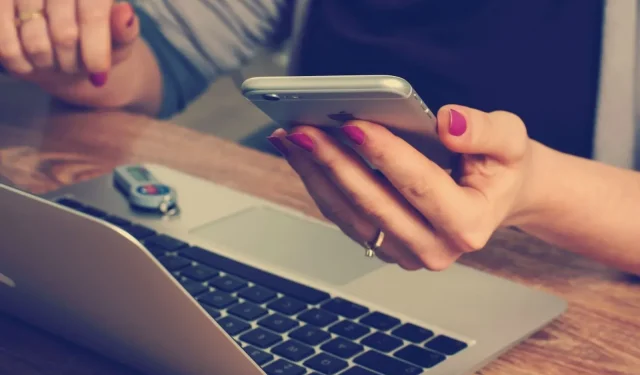
Föreställ dig att du är på semester i en vacker, lugn landsbygd. Det enda problemet är att det inte finns något wifi! Du kan använda din Android-telefon som en mobil hotspot för att dela din internetanslutning med andra enheter. Med bara några få tryck kan du förvandla din smartphone till en internetkälla för datorer, surfplattor och andra telefoner.
Så låt oss börja. Det här inlägget kommer att lära dig hur du aktiverar hotspot på Android.
Saker att tänka på innan du slår på åtkomstpunkten
Mobila hotspots är väldigt bekväma, men det finns några saker att tänka på när du använder dem på din enhet:
- För att använda en hotspot måste din tjänsteleverantör ha en mobil hotspot-plan.
- Mobila hotspots använder en datatjänst och förbrukar batterikraft.
- Din enhets appar kommer att använda den mobila hotspotens datanätverk medan den är aktiv.
- Om du roamar med din telefon eller surfplatta som en hotspot kan ytterligare dataavgifter tillkomma.
- När du aktiverar mobil hotspot stängs Wi-Fi av.
- Endast LTE Android-surfplattor, inte vanliga surfplattor, kan ställa in hotspots.
Hur man aktiverar mobil hotspot på Android
Vi diskuterar aktivering av hotspot för Android-enheter inom tre huvudområden:
- Inbyggt trådlöst modem
- Via USB-modem
- Genom att installera tredjepartsapplikationer för hotspots.
Inbyggd metod
Hotspot-knappen är troligen synlig i enhetens snabbinställningspanel. Även om detta är det snabbaste och enklaste sättet att slå på och av mobil hotspot, måste den konfigureras först.
På Android följer du dessa steg för att konfigurera en hotspot-anslutning:
- Starta appen Inställningar.
- Gå till avsnittet Nätverk och Internet.
- Välj en åtkomstpunkt och modem.
- Välj en Wi-Fi-hotspot.
- På den här skärmen kan du slå på eller av hotspot-funktionen. Du kan också ändra nätverksnamn, säkerhetstyp, lösenord och andra inställningar.
- Följ instruktionerna på skärmen för att anpassa hotspot-funktionen.
- Slå på Wi-Fi-surfpunkten när du är redo.
Den svåra delen är över. Det återstår bara att aktivera accesspunktsalternativet. Det finns ett bekvämt sätt i WiFi-inställningarna, eller så kan du använda snabbinställningarna i meddelandefältet.
Konfigurera en USB-internetdelning på Android
Ett annat sätt att ansluta en mobil hotspot på en Android-enhet är att använda en USB-internetdelning. Denna metod är mer effektiv och tar något längre tid än med ett trådlöst modem.
- Anslut din Android-telefon till din dator med den medföljande USB-kabeln.
- Vänta några sekunder tills din dator upprättar en anslutning.
- Starta appen Inställningar på din mobiltelefon.
- Välj alternativet Nätverk och Internet.
- Välj en åtkomstpunkt och modem.
- Aktivera USB-internetdelningsalternativet.
En liknande procedur kan användas för att aktivera Bluetooth-internetdelning. Detta är dock betydligt långsammare än Wi-Fi eller USB. Om du fortfarande vill göra detta, anslut andra enheter till din mobila hotspot-källa via Bluetooth istället för att följa det första steget.
Skapa en mobil hotspot med en tredjepartsapp
Alla nyaste Android-bärbara datorer bör ha inbyggda hotspot-funktioner, men det är inte alltid fallet. De med äldre telefoner kanske inte har internetdelning/hotspot-alternativet, så du måste installera en tredjepartsapp.
Eftersom vi kommer att använda en Android-mobil måste du använda Google Play Butik eller utvecklarens webbplats.
Konfigurera en mobil hotspot
Om du inte vill att andra ska använda din hotspot kan du dölja den och ändra inställningarna.
- Navigera och öppna menyn ”Inställningar”.
- Klicka på Anslutningar, sedan Internetdelning och mobil hotspot.
- Klicka på ”Setup” och sedan ”Mobil Hotspot”.
Alternativen nedan kommer nu att vara tillgängliga:
- Anpassa listan med inställningar för mobil hotspot
- Visa och uppdatera nätverksnamnet för din åtkomstpunkt.
- Välj säkerhetsnivå för åtkomstpunkten.
- Lösenord: Visa och uppdatera lösenordet för åtkomstpunkten.
- Räckvidd: Välj radiofrekvens för åtkomstpunkten. 2,4GHz är mer kompatibelt med enheter medan 5GHz ger överlägsen prestanda.
Du kan också välja ”Avancerat” för att ändra andra inställningar som energisparläge och Wi-Fi-delning.
Observera att de tillgängliga alternativen kan variera beroende på operatör, enhetstyp och programvaruversion.
Timeout-alternativ för mobila hotspots
Töms ditt batteri så snabbt? Detta beror på att du hade aktiveringspunkten påslagen hela tiden. Du kan dock använda timeout-alternativen för att stänga av hotspot automatiskt när ingen använder den.
- Tryck på Anslutningar och sedan på Mobil hotspot och internetdelning från menyn Inställningar.
- Klicka på ”Setup” och sedan ”Mobil Hotspot”.
- Klicka på ”Avancerat” och sedan på ”Stäng av” om enheten inte är ansluten.
- Välj hur lång tid det tar innan surfzonen stängs av.
Skapa en automatisk hotspot
Auto hotspot låter dig dela din telefons internetanslutning med enheter som är registrerade på ditt Samsung-konto eller Samsung-familjegrupp.
- Tryck på Anslutningar och sedan på Mobil hotspot och internetdelning från menyn Inställningar.
- Tryck på ”Mobil hotspot”, ”Automatisk hotspot” och slutligen strömbrytaren för att slå på den.
- Om du vill tillåta familjemedlemmar att använda din automatiska hotspot aktiverar du alternativet bredvid Familjedelning.
- Nästa steg är att ställa in Wi-Fi-delning. Tryck på reglaget längst upp på skärmen för att aktivera hotspot och dela den från startskärmen för mobil hotspot.
Du kan ansluta enheter till hotspot efter att allt är på plats. Svep nedåt från toppen av skärmen på enheten du vill ansluta för att öppna snabbinställningsfönstret. Håll sedan in Wi-Fi-symbolen.
Hotspot bör redan identifieras som ett Wi-Fi-nätverk på grund av den automatiska hotspot; tryck på den för att ansluta. När din enhet är ansluten, rör inte en annan enhet som producerar en hotspot-signal, eftersom det kan orsaka anslutningsproblem.
Slutsats
Tills vidare har vi tagit fram ett förenklat diagram över hur du kan aktivera hotspots för din Android-enhet och njuta av din internetanslutning utan avbrott när du inte har tillgång till Wi-Fi. Svep bara nedåt i meddelandefältet, hitta ikonen för mobil hotspot och slå på den.



Lämna ett svar